اگر گوشی خود را گم کرده اید یا آن را برای تعمیر می برید، اولین چیزی که می پرسند شماره IMEI دستگاه است. مخفف International Mobile Equipment Identity، شماره IMEI یک کد 15 رقمی منحصر به فرد است که به دستگاه های تلفن همراه اختصاص داده می شود. این به شناسایی گوشی شما کمک می کند و در صورت گم شدن یا دزدیده شدن، ردیابی یا جلوگیری از فروش مجدد آن. اما چگونه می توانید شماره IMEI گوشی اندرویدی خود را پیدا کنید هنگام پیدا کردن کد شماره سریال IMEI در گوشی اندروید خود، ممکن است گاهی اوقات دو گزینه داشته باشید. اگر گوشی شما دو سیم کارته باشد، این اتفاق می افتد، یعنی دارای دو اسلات سیم کارت مجزا است. در این صورت دو شماره IMEI مجزا در هر دو اسلات ثبت می شود. با این حال، معمولاً برای مستندات به IMEI 1 نیاز دارید. در این مقاله سلام دنیا ، بیایید مستقیماً وارد آن شویم. با ما همراه باشید.
نحوه یافتن شماره سریال اندروید (گوشی سامسونگ و شیائومی)
1.IMEI را با استفاده از برنامه تنظیمات بررسی کنید
ساده ترین راه برای بررسی IMEI در تلفن اندرویدی خود استفاده از برنامه تنظیمات است. در اینجا میتوانید IMEI تمام اسلاتهای سیمکارت گوشی خود را بررسی کنید. در اینجا نحوه انجام این کار در گوشی های اندروید، شیائومی و سامسونگ است.
در دستگاههای اندروید
مرحله 1: برنامه تنظیمات را باز کنید و روی about phone بزنید.
مرحله 2: به پایین بروید و IMEI دستگاه را بررسی کنید.
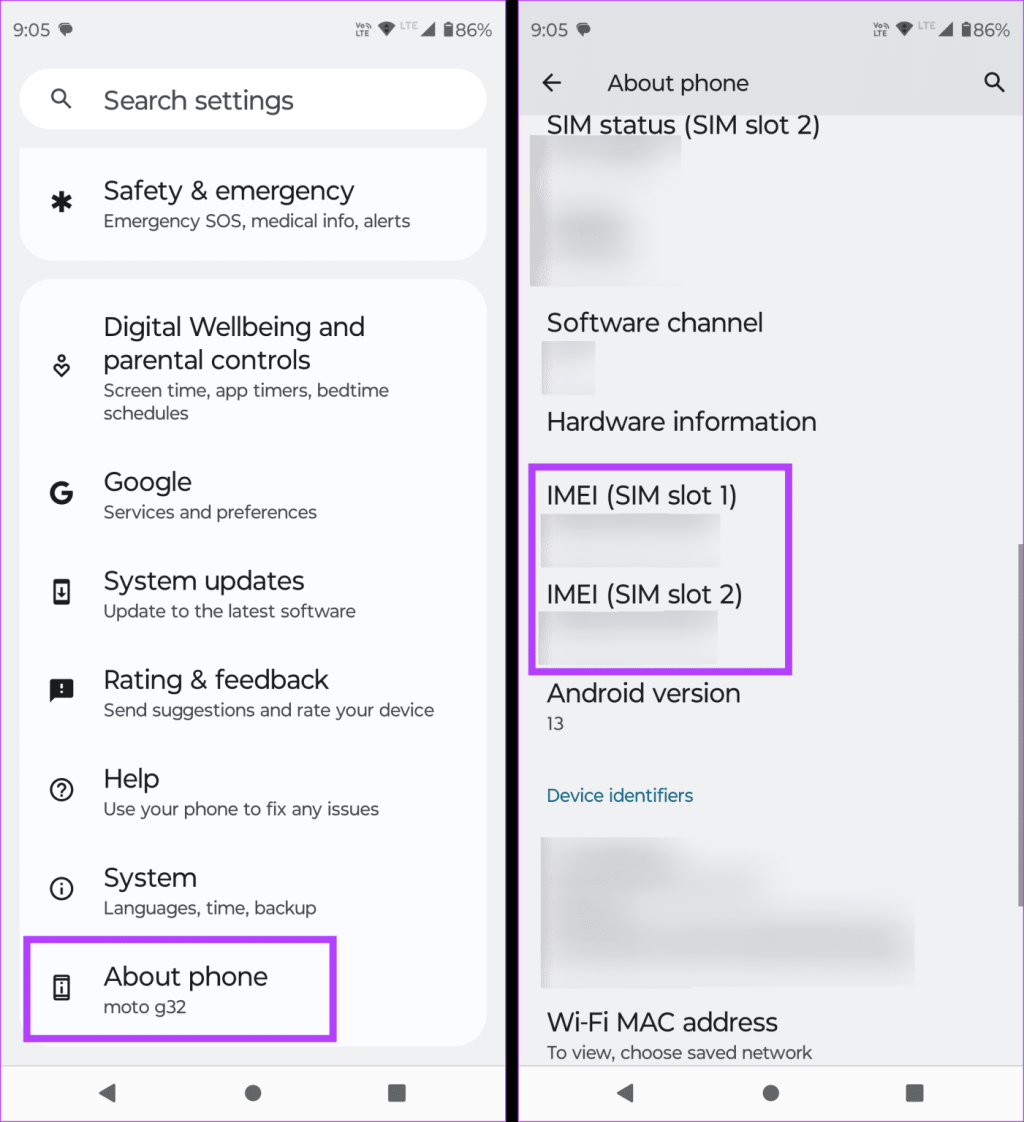
کد سریال گوشی شیائومی
مرحله 1: تنظیمات را باز کنید و روی about phone بزنید.
حتما بخوانید: ردیابی گوشی شیائومی گم شده با mi cloud
مرحله 2: به پایین بروید و روی "Detailed info and specs" ضربه بزنید.
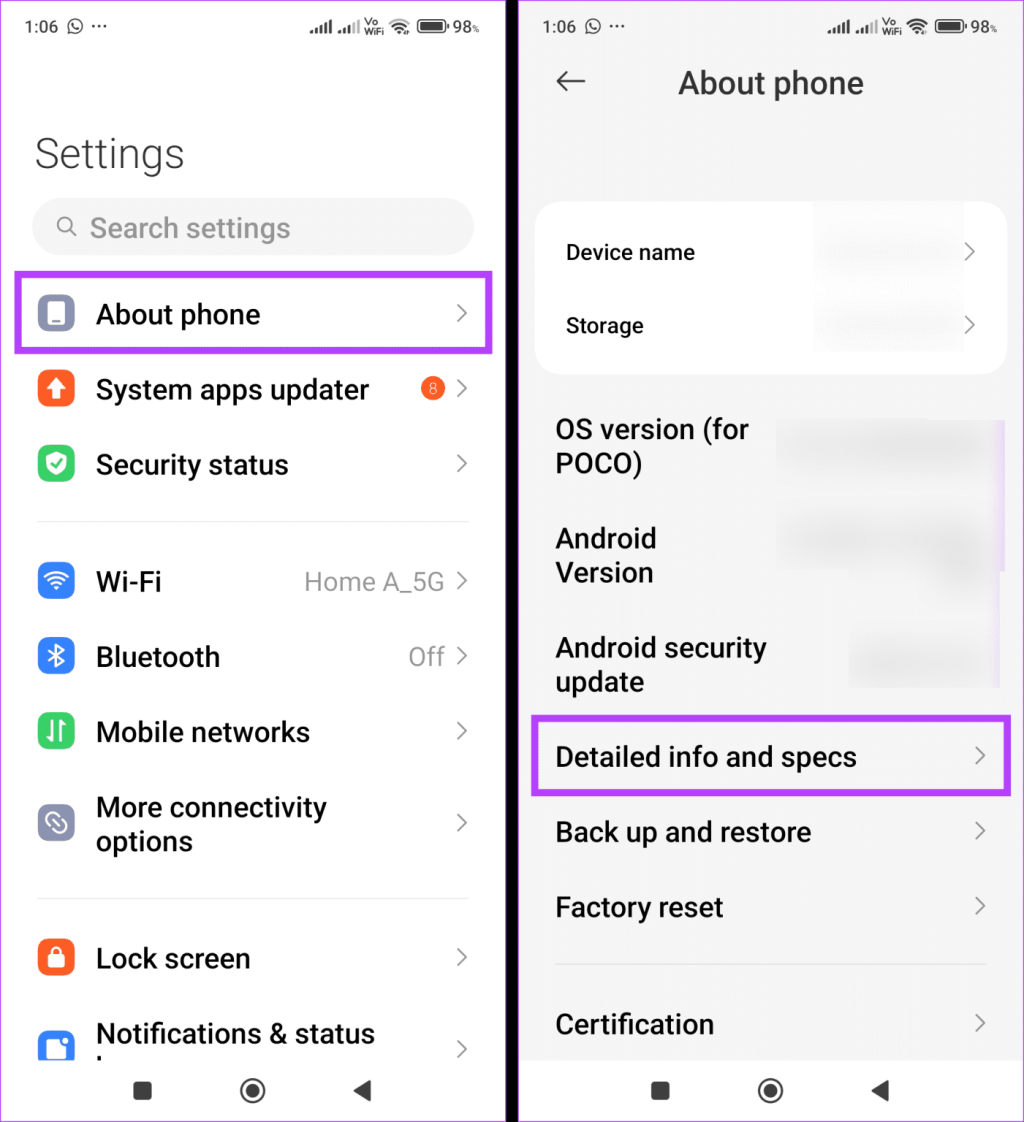
مرحله 3: روی Status ضربه بزنید.
مرحله 4: اکنون، شماره IMEI مربوطه را که به دستگاه خود اختصاص داده است بررسی کنید.
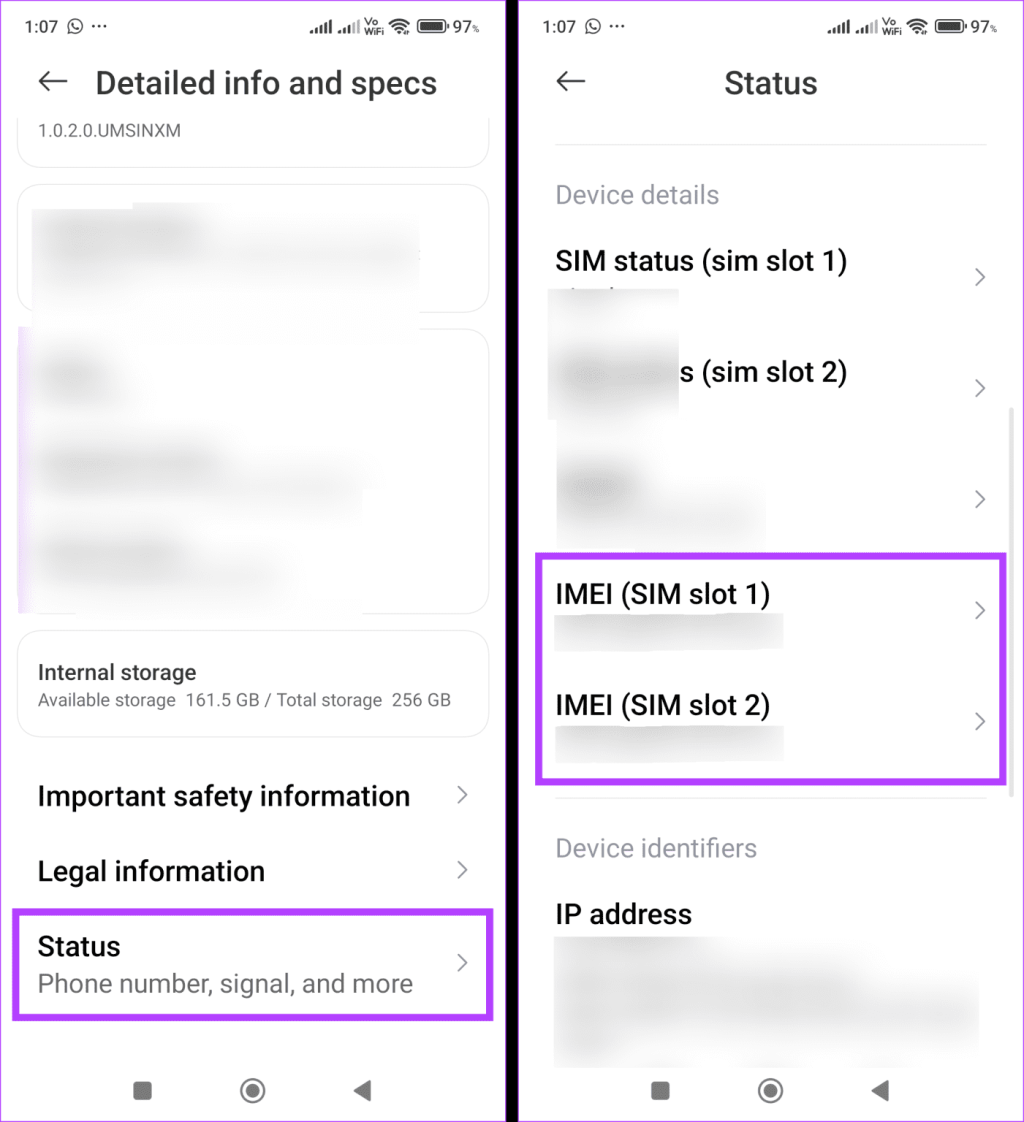
نحوه یافتن شماره سریال در گوشی سامسونگ
مرحله 1: برنامه تنظیمات را در تلفن خود باز کنید. سپس روی About phone ضربه بزنید.
مرحله 2: در اینجا، شماره IMEI را بررسی کنید.
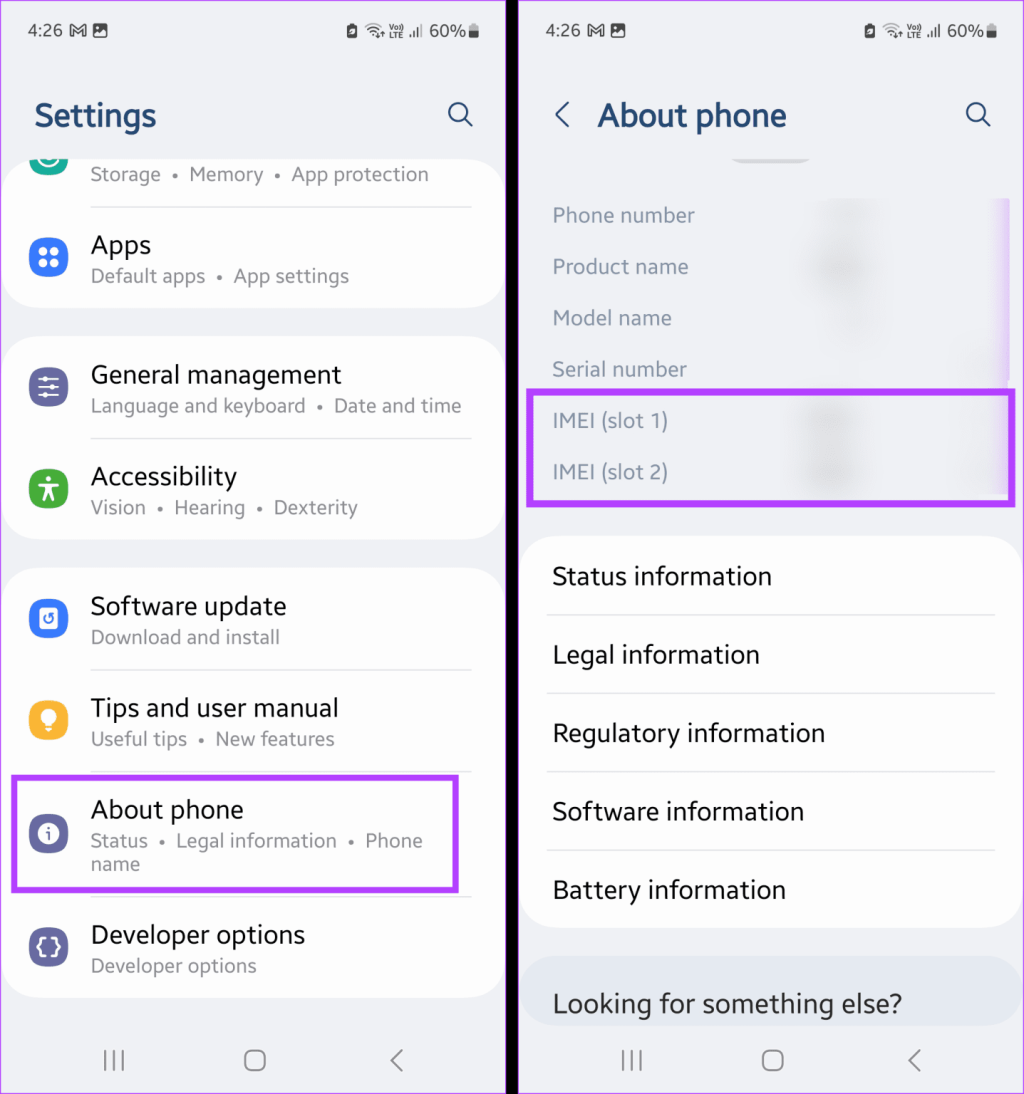
کد استعلام شماره سریال گوشی سامسونگ
2. از کد USSD برای مشاهده شماره IMEI استفاده کنید
اگر نمیتوانید از برنامه تنظیمات استفاده کنید یا جزئیات IMEI را پیدا کنید، از شمارهگیر تلفن برای دیدن شماره IMEI استفاده کنید. برای انجام این کار، کد USSD مربوطه را که به عنوان کد سریع نیز شناخته می شود، شماره گیری کنید تا شماره IMEI دستگاه شما و در برخی موارد، شماره سریال نیز مشخص شود. در اینجا نحوه انجام آن آمده است.
حتما بخوانید: ردیابی ساعت هوشمند اپل واچ گمشده یا دزدیده شده
مرحله 1: برنامه تلفن را باز کنید و روی صفحه کلید ضربه بزنید.
مرحله 2: اکنون از صفحه کلید برای شماره گیری *#06# استفاده کنید.
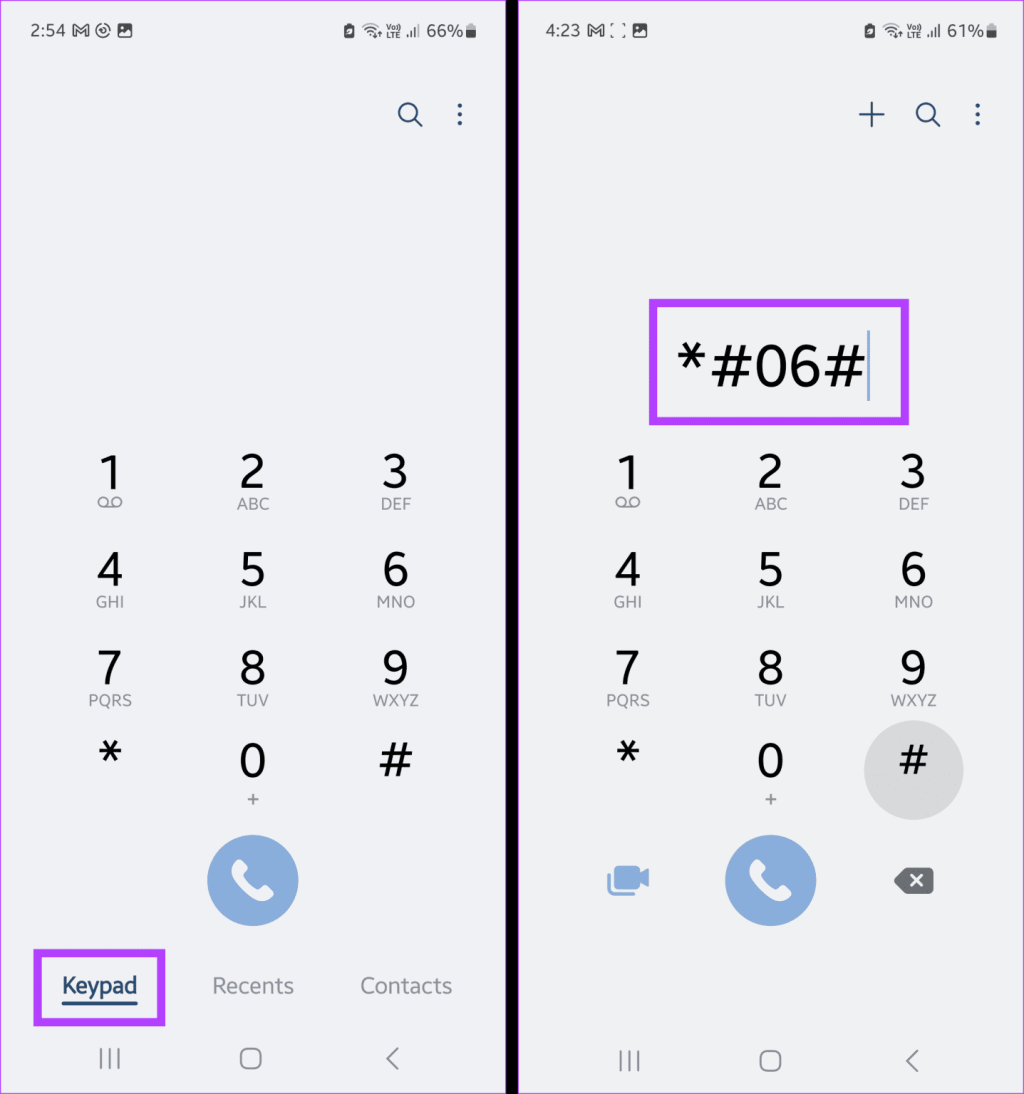
مرحله 3: صبر کنید تا جزئیات IMEI ظاهر شود.
نکته : میتوانید روی IMEI به مدت طولانی فشار دهید و آن را کپی کنید. سپس در جایی که لازم است آن را بچسبانید.
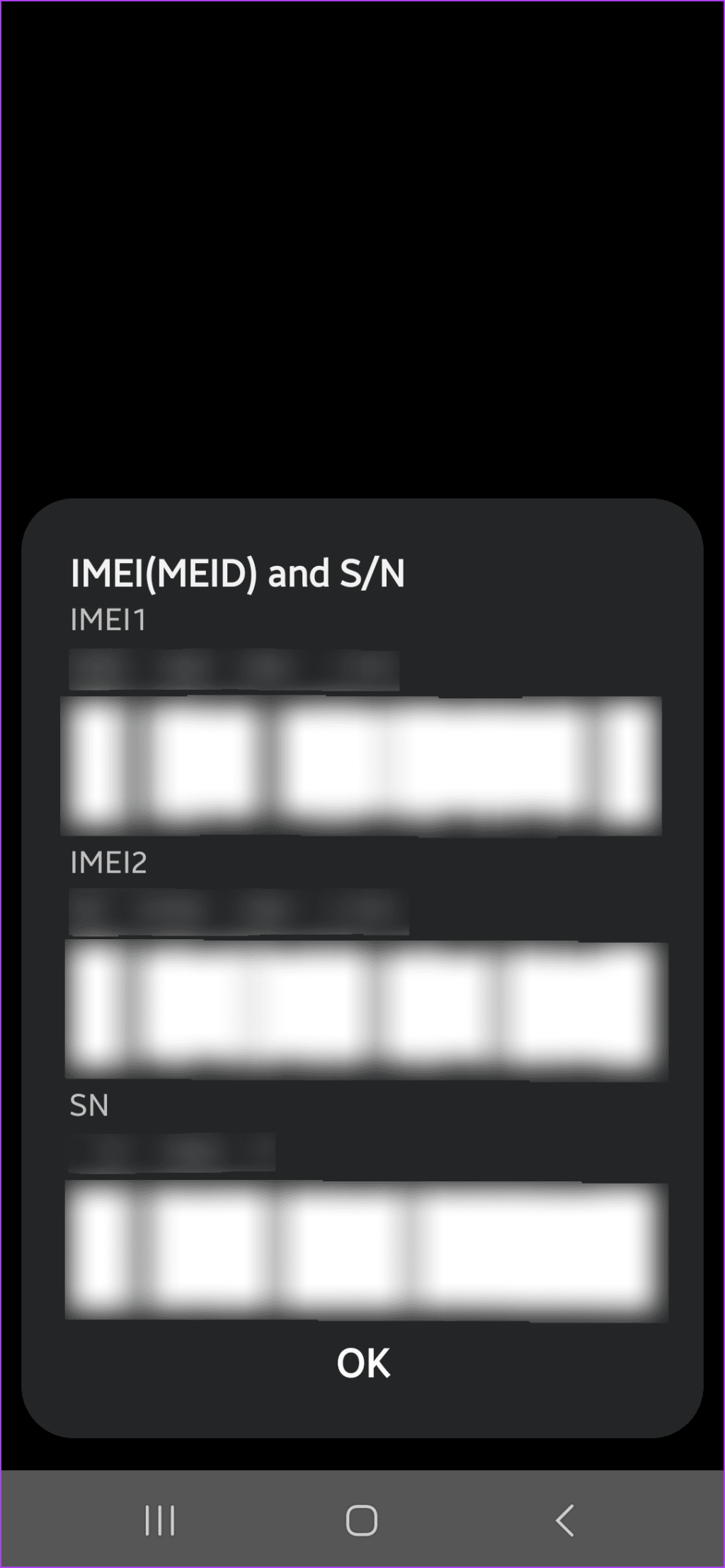
چگونه با شماره سریال imei گوشی را پیدا کنیم
3. جزئیات IMEI را از حساب مرتبط بررسی کنید
اگر به دستگاه سامسونگ خود دسترسی ندارید یا به سرقت رفته است، می توانید از برنامه Samsung Members استفاده کنید. این به شما کمک می کند تا شماره IMEI گوشی گم شده یا دزدیده شده خود را پیدا کنید. برنامه Samsung Members را در هر دستگاهی دانلود کنید و به حساب Samsung مرتبط وارد شوید. پس از انجام، مراحل زیر را برای مشاهده جزئیات IMEI دنبال کنید.
مرحله 1: برنامه Samsung Members را باز کنید و از گزینه های منو روی Support ضربه بزنید.
مرحله 2: سپس روی محصولات من ضربه بزنید.
مرحله 3: به دستگاه مربوطه بروید و روی نماد i قبل از آن ضربه بزنید.
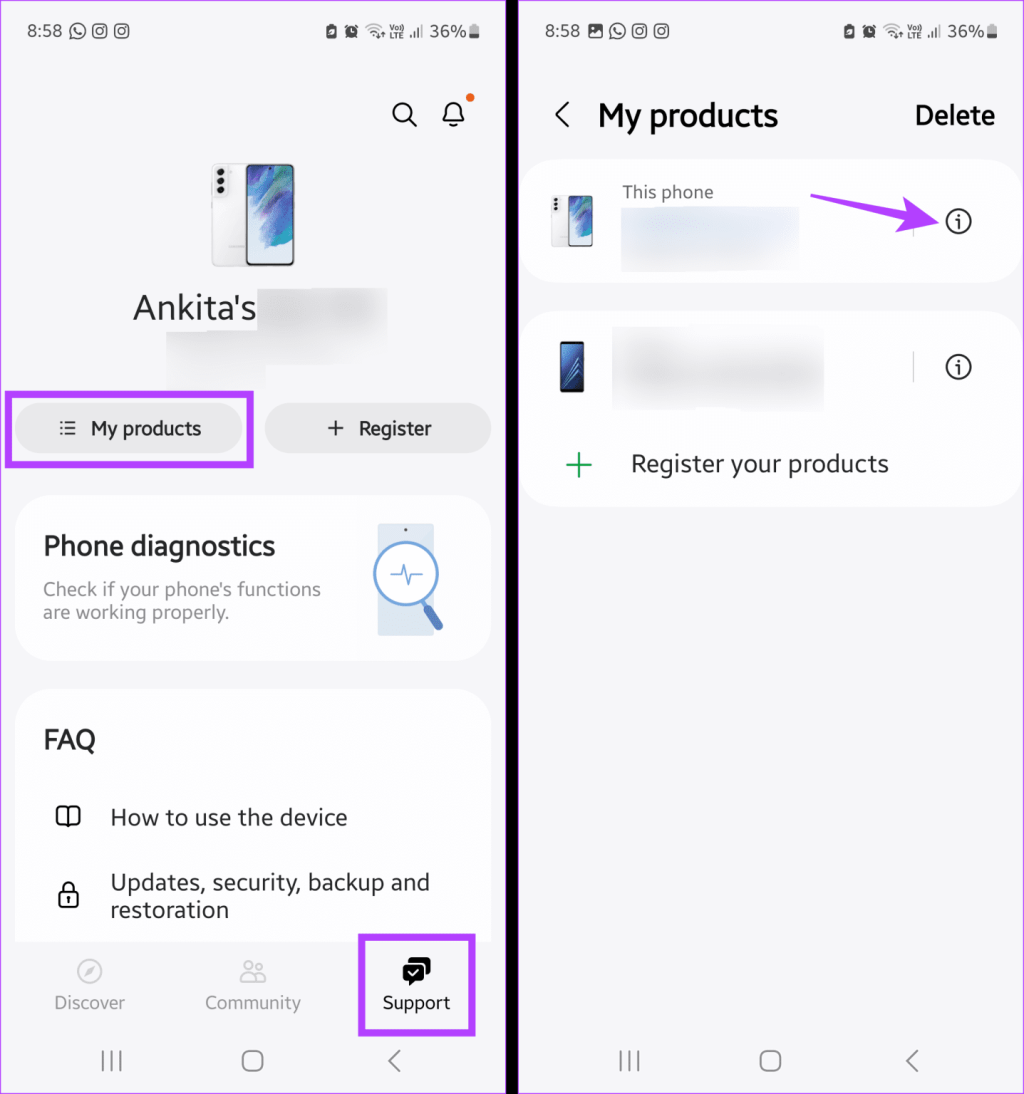
مرحله 4: به پایین بروید و جزئیات IMEI را بررسی کنید.
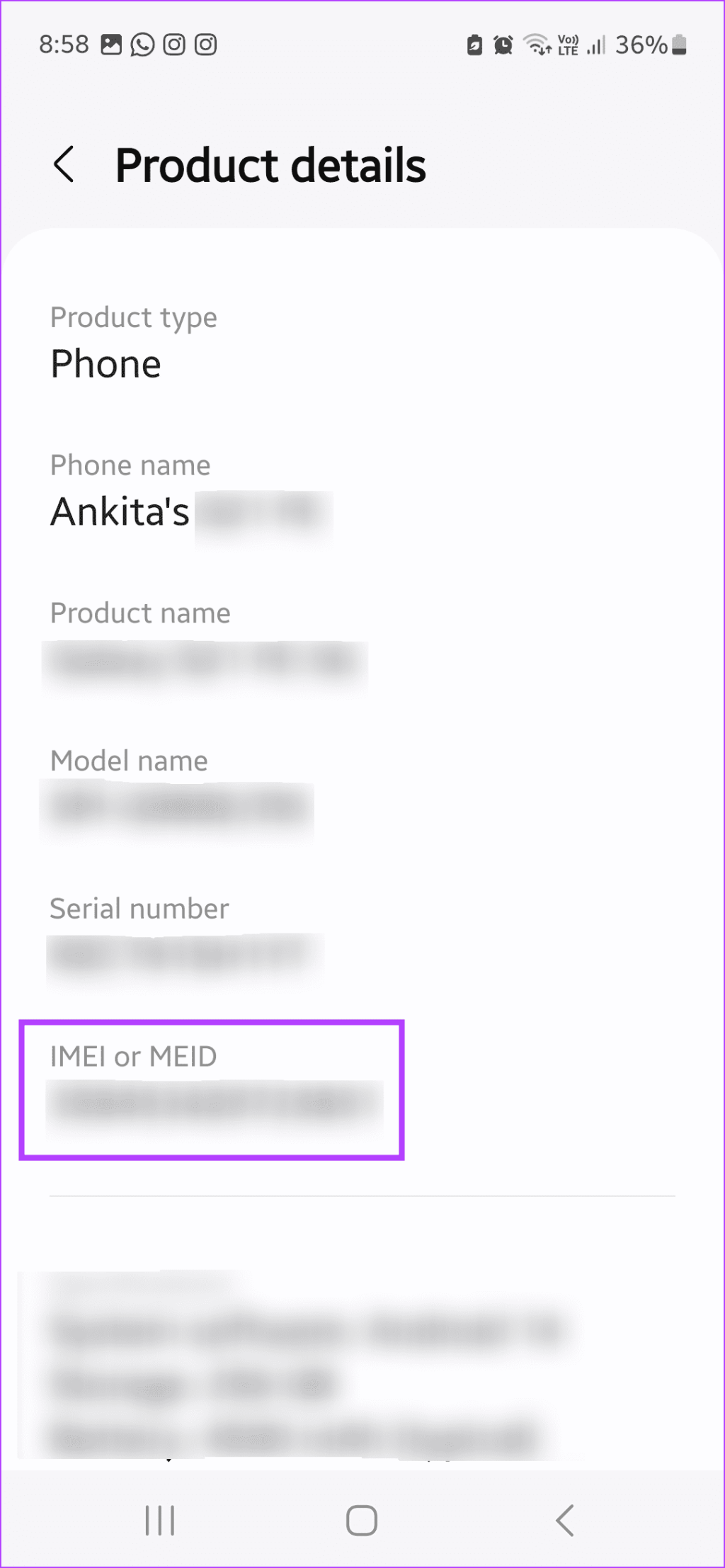
طریقه یافتن کد imei سیم کارت ایرانسل و همراه اول
4. استفاده از سینی سیم کارت
سینی سیم کارت دستگاه اندرویدی شما تمام جزئیات IMEI مربوطه را روی آن چاپ شده است. اگر تلفن شما دو سیم کارته است و مطمئن نیستید که کدام شماره IMEI متعلق به اسلات سیم کارت است، این بسیار مفید است. برای انجام این کار، از پین سیم کارت همراه دستگاه اندرویدی خود استفاده کنید و روی شکاف کنار براکت سیم کارت فشار دهید.
صبر کنید تا سینی سیم کارت بیرون بیاید. اگر هر دو سیمکارت در یک سینی سیمکارت هستند، شماره IMEI چاپ شده در بالا را بررسی کنید. یا اگر شیارهای سیمکارت جدا هستند، سینیهای سیمکارت را جداگانه بیرون بیاورید تا شمارههای IMEI را بررسی کنید. پس از اینکه شماره IMEI را یادداشت کردید، مطمئن شوید که سینی سیم کارت را در شکاف صحیح قرار داده اید.
حتما بخوانید: چگونه ایرپاد خاموش را پیدا کنیم
5. از طریق استیکرهای پشت تلفن
برخی از دستگاههای اندرویدی دارای برچسب اطلاعات دستگاه هستند که به پشت تلفن متصل شده است. با استفاده از این، شماره IMEI دستگاه خود را بررسی کنید. اگر یک اسکنر بارکد دارید، از آن برای اسکن بارکد IMEI استفاده کنید و فوراً آن را روی دستگاه دیگر دریافت کنید و از وارد کردن دستی کد 15 رقمی جلوگیری کنید.
6. استفاده از جعبه تلفن شما
اگر هنوز به جعبه گوشی خود چسبیده اید، خوش شانس هستید. چاپ شده در پشت این جعبه جزئیات ضروری دستگاه است. با استفاده از این، می توانید شماره IMEI را بدون تلفن فیزیکی پیدا کنید. این یک راه عالی برای دریافت جزئیات IMEI است، به خصوص اگر دستگاه را در برنامه دیگری ثبت نکرده باشید یا Find My Google را خاموش کرده باشید.
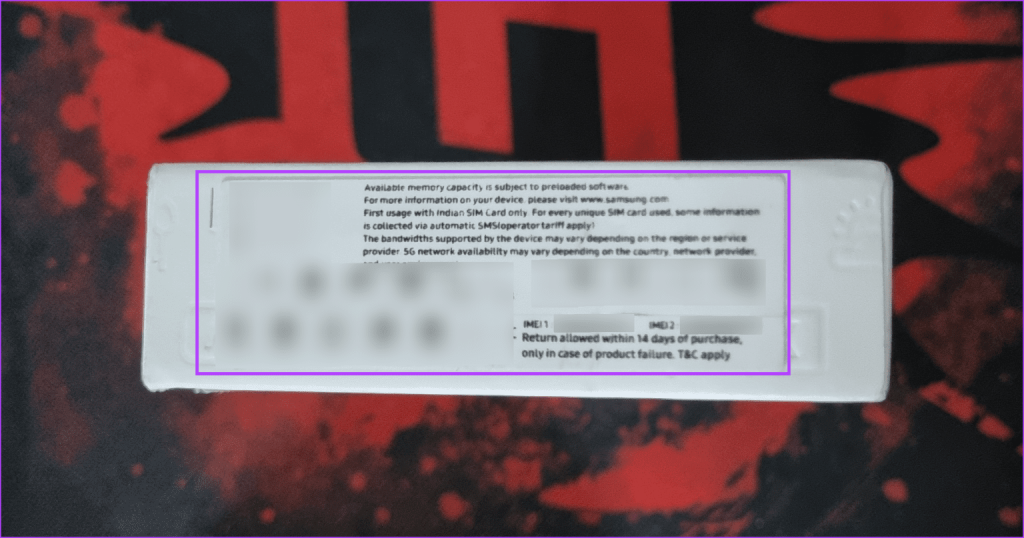
برای بررسی این موضوع، کادر را برگردانید تا زمانی که تصویری را با جزئیات مربوط مشاهده کنید. بسته به تعداد اسلات سیم کارت تلفن شما، شماره های IMEI باید به همراه بارکد آنها در اینجا ذکر شوند.
توجه: اگر دستگاه اندروید خود را از یک فروشنده مجاز خریداری کرده اید، فاکتور خرید را بررسی کنید تا ببینید آیا جزئیات دستگاه، مانند شماره IMEI، فهرست شده است یا خیر.
چگونه با کد imei گوشی را پیدا کنیم
7. استفاده از GOOGLE FIND MY
ویژگی Find My Google نه تنها می تواند به شما در تعیین مکان دستگاهتان کمک کند، بلکه اطلاعات مهم دیگری را نیز آشکار می کند. یکی از این موارد پیدا کردن شماره IMEI گوشی اندرویدی شماست. برای انجام این کار، صفحه Find My Google را باز کنید و دستگاه را انتخاب کنید. وارد حساب Google مرتبط با گوشی خود شوید و مراحل زیر را انجام دهید.
مرحله 1: صفحه Google My Account را در هر مرورگر وب باز کنید.
صفحه Google My Account را باز کنید
مرحله 2: به نوار جستجو بروید و Find your phone را تایپ کنید . روی نتیجه جستجوی مربوطه کلیک کنید.
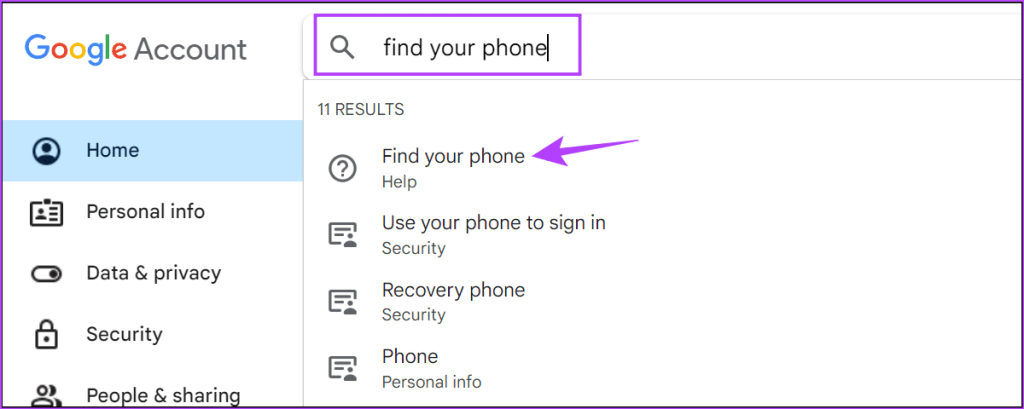
مرحله 3: در اینجا بر روی دستگاه مربوطه کلیک کنید.
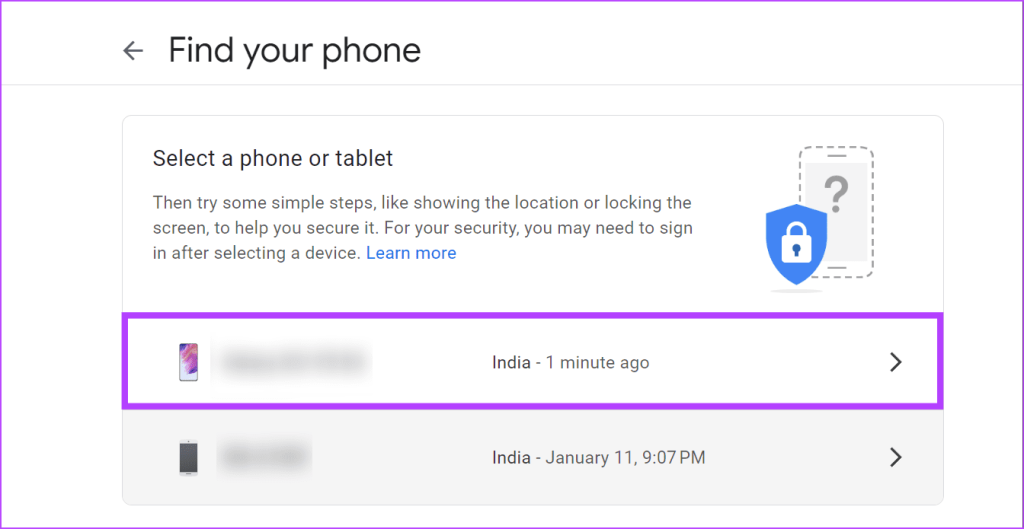
مرحله 4: پس از باز شدن صفحه دستگاه، روی نماد icon در جلوی دستگاه کلیک کنید.
مرحله 5: شماره IMEI را بررسی کنید.
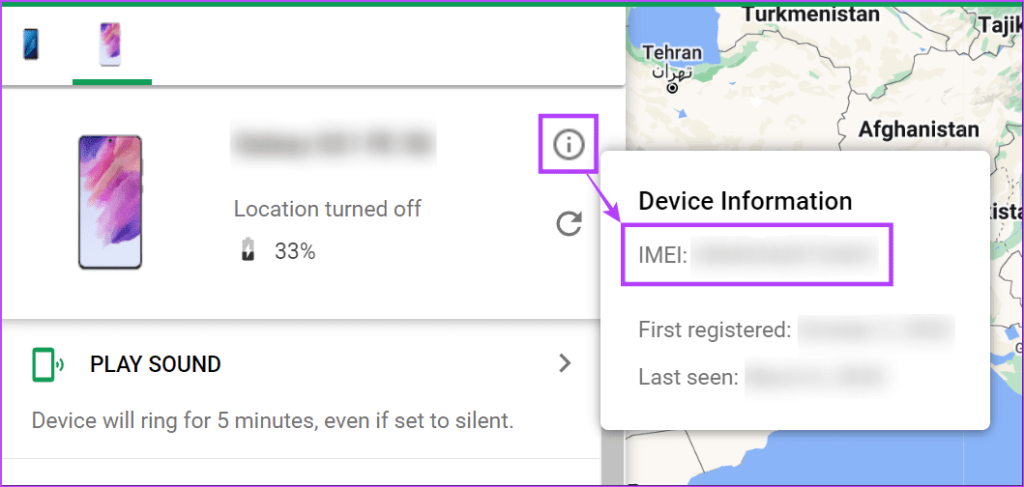
اگر قصد دارید دستگاه را گم شده یا دزدیده شده گزارش دهید، این شماره را در جایی یادداشت کنید. علاوه بر این، از سایر گزینههای صفحه موجود برای زنگ زدن، قفل کردن یا پاک کردن دستگاه Android خود از راه دور استفاده کنید.
سخن آخر: IMEI را در اندروید بررسی کنید
شماره IMEI دستگاه شما می تواند به مقامات مربوطه کمک کند در صورت گم شدن یا دزدیده شدن دستگاه شما را شناسایی کنند. بنابراین، امیدواریم این مقاله به شما کمک کند تا شماره IMEI را در تلفن اندرویدی خود پیدا کنید. همچنین اگر می خواهید شماره تلفن خود را پیدا کنید، می توانید مقاله ما را بررسی کنید.
مقالات مرتبط:
چگونه لایسنس یا شماره سریال (product key) ویندوز را پیدا کنیم
پیدا کردن شماره بلاک و مسدود شده در اندروید

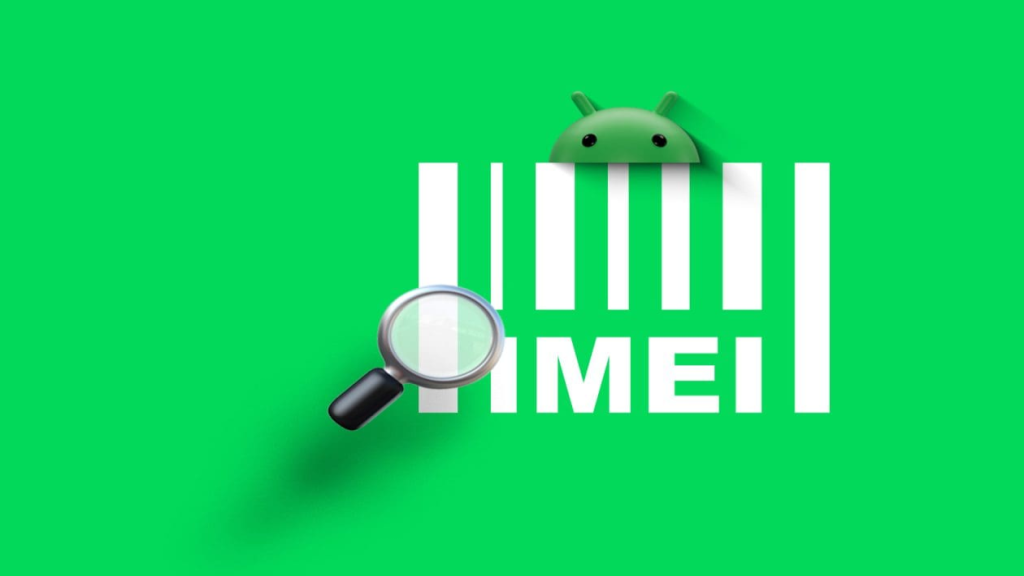
دیدگاه ها